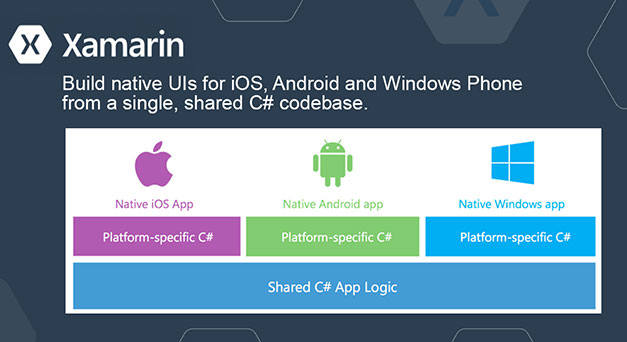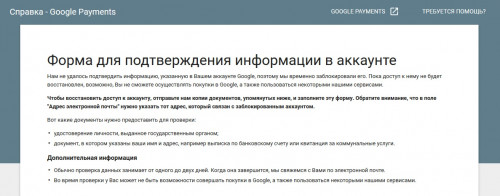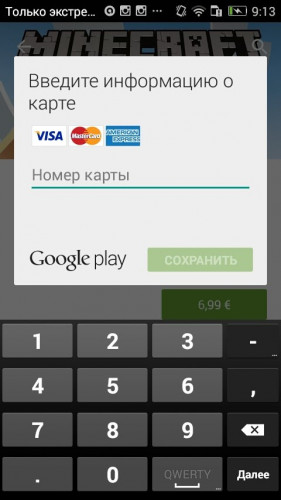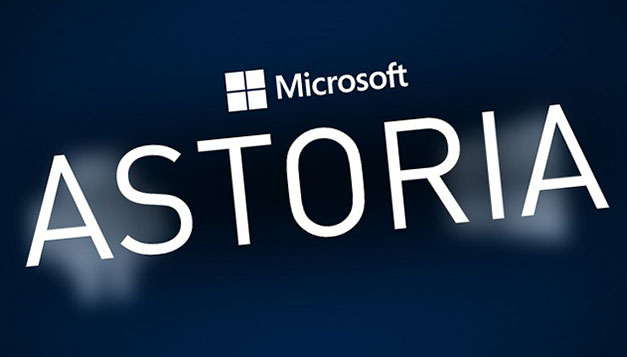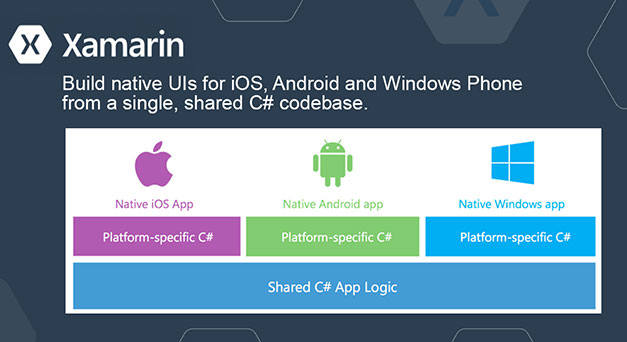Приветствую всех гостей моего блога, а также дорогих подписчиков. Некоторые из вас возможно сталкивались с такой проблемой, как error bootstrapping the device error code 8, однако так и не нашли ответа. Поэтому в данной публикации вы найдете описание и перевод ошибки, узнаете, что делать в подобной ситуации и как ее исправить. Приступим же!
Разложим все по полочкам
В интернете я ни раз сталкивался с вопросами об error 8, которая касается bootstrapping the device. При этом можно найти множество людей, молящих о помощи, но дельных советов ничтожно малое количество. Поэтому я задался целью отыскать ответ и перерыл огромное количество ресурсов, чтобы докопаться до истины.
Для начала вам стоит знать, что дословный перевод данной ошибки означает
«Ошибка загрузчика устройства».
Она возникает при попытке загрузить приложения под Android на операционную систему Windows Phone.
Как всем известно, приложений под операционные системы Android и iOS написано немало, что нельзя сказать про Windows Phone. И несмотря на то, что разработчики Microsoft обещали кроссплатформенность и увеличения количества программ с выходом 10 версии ОС, названной проблеме не уделили должного внимания.
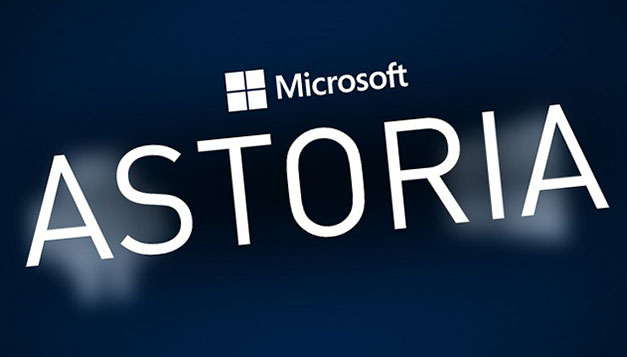
Ранее Microsoft предлагала проект Project Astoria, который был мостом между андроид-приложениями и Windows Phone. Она предоставляла возможность скачивать и устанавливать подобные приложения на ограниченный перечень смартфонов:
- Nokia Lumia 1020;
- Nokia Lumia 1520;
- Nokia Lumia 820;
- Nokia Lumia 830;
- Microsoft Lumia 435;
- Nokia Lumia 635;
- Nokia Lumia 730;
- Nokia Lumia 925;
- Nokia Lumia 920;
- Nokia Lumia 928;
- Nokia Lumia 929 (Icon);
- Nokia Lumia 930.
Однако уже в конце 2015 года корпорация сообщила о закрытии названного проекта в связи с появлением такой технологии, как Xamarin. Поэтому с выходом новой сборки Windows 10 Mobile под номером 10586 была удалена подсистема, отвечающая за работу APK-программ, а значит теперь установка приложений, написанных под данную платформу, просто невозможна.
Отсюда и возникает данная ошибка с загрузчиком устройства.
Поиск решений
А ответом на вопрос «Что же делать?» является уже названная платформа Xamarin. Она позволяет создавать приложения на языках, встроенных в .NET, и преобразовывать их под iOS, Android и Windows. Поэтому написанные на этой платформе приложения становятся кроссплатформенными.
В такой способ Microsoft решила множество проблем, в том числе и проблему недостаточного количества программ под свои ОС.
Чтобы узнать больше полезной информации, подписывайтесь на мой блог и рассказывайте о нем своим знакомым и коллегам. До новых встреч!
Пока-пока!
С уважением, Роман Чуешов
Этот блог уже читают
читай и ты!
Содержание
- Избавляемся от ошибки error bootstrapping the device error code 8
- Разложим все по полочкам
- Поиск решений
- Or tapsh 08 ошибка
- Android Pay: ошибка сети, запрос не обработан
- Android Pay не работает, причины
- Комментариев (24)
- Как избавиться от ошибки RH-01 в Google Play на Андроид
- Причины ошибки
- Способы устранения
- Перезагрузка устройства
- Установка правильной даты и времени на устройстве
- Добавление аккаунта Google повторно
- Очистка кэша и данных Google Play Market
- Or tapsh 08 ошибка
- Award BIOS 6.0: полная загрузка
- Award BIOS 6.0: сокращенная загрузка
- Код ошибки [OR-IEH-01] при оплате картой в Google Play: как исправить?
- Избавляемся от ошибки error bootstrapping the device error code 8
- Разложим все по полочкам
- Поиск решений
Избавляемся от ошибки error bootstrapping the device error code 8
Приветствую всех гостей моего блога, а также дорогих подписчиков. Некоторые из вас возможно сталкивались с такой проблемой, как error bootstrapping the device error code 8, однако так и не нашли ответа. Поэтому в данной публикации вы найдете описание и перевод ошибки, узнаете, что делать в подобной ситуации и как ее исправить. Приступим же!
Разложим все по полочкам
В интернете я ни раз сталкивался с вопросами об error 8, которая касается bootstrapping the device. При этом можно найти множество людей, молящих о помощи, но дельных советов ничтожно малое количество. Поэтому я задался целью отыскать ответ и перерыл огромное количество ресурсов, чтобы докопаться до истины.
Для начала вам стоит знать, что дословный перевод данной ошибки означает
Она возникает при попытке загрузить приложения под Android на операционную систему Windows Phone.
Как всем известно, приложений под операционные системы Android и iOS написано немало, что нельзя сказать про Windows Phone. И несмотря на то, что разработчики Microsoft обещали кроссплатформенность и увеличения количества программ с выходом 10 версии ОС, названной проблеме не уделили должного внимания.
Ранее Microsoft предлагала проект Project Astoria, который был мостом между андроид-приложениями и Windows Phone. Она предоставляла возможность скачивать и устанавливать подобные приложения на ограниченный перечень смартфонов:
- Nokia Lumia 1020;
- Nokia Lumia 1520;
- Nokia Lumia 820;
- Nokia Lumia 830;
- Microsoft Lumia 435;
- Nokia Lumia 635;
- Nokia Lumia 730;
- Nokia Lumia 925;
- Nokia Lumia 920;
- Nokia Lumia 928;
- Nokia Lumia 929 (Icon);
- Nokia Lumia 930.
Однако уже в конце 2015 года корпорация сообщила о закрытии названного проекта в связи с появлением такой технологии, как Xamarin. Поэтому с выходом новой сборки Windows 10 Mobile под номером 10586 была удалена подсистема, отвечающая за работу APK-программ, а значит теперь установка приложений, написанных под данную платформу, просто невозможна.
Отсюда и возникает данная ошибка с загрузчиком устройства.
Поиск решений
А ответом на вопрос «Что же делать?» является уже названная платформа Xamarin. Она позволяет создавать приложения на языках, встроенных в .NET, и преобразовывать их под iOS, Android и Windows. Поэтому написанные на этой платформе приложения становятся кроссплатформенными.
В такой способ Microsoft решила множество проблем, в том числе и проблему недостаточного количества программ под свои ОС.
Чтобы узнать больше полезной информации, подписывайтесь на мой блог и рассказывайте о нем своим знакомым и коллегам. До новых встреч!
Источник
Or tapsh 08 ошибка
Android Pay: ошибка сети, запрос не обработан
Если сервис Android Pay выдает сообщение «Ошибка сети, запрос не обработан», это может быть связано с целым рядом причин, с которыми мы постараемся разобраться.
Android Pay не работает, причины
- Версия Android, вышедшая до KitKat 4.4. На телефонах с такой операционной системой сервис работать не будет. Узнать свою версию Андроид можно в настройках, пункт «Сведения об устройстве».
Комментариев (24)
У меня такая ошибка вываливается только при добавлении карты через мобильный интернет. При нажатии на «+» вываливается сообщение «Ошибка сети. Запрос не обработан». Через wi-fi все добавляется без проблем. Ограничений на приложение нет. В чем может быть проблема? Ответить ↓
убери ограничения в настройках Ответить ↓
У меня xaomi mi 5, периодически программа начинает просто глючить, поднося телефон к терминалу оплаты начинает бешенно вибрировать и появляется кружок загрузки или обработки запроса, и оплата не проходит, когда в этот момент убираешь телефон от терминала пишет поднеси к терминалу. И так по кругу. Ответить ↓
Добрый день! Попробуйте удерживать телефон у терминала немного дольше обычного, возможен некорректный сигнал соединения. Также удостоверьтесь в том, что магазин, в котором вы пытаетесь совершить покупку поддерживает оплату при помощи Android Pay Ответить ↓
Не получается, выдает ошибку, у меня xiomi mi5. Когда в Burger king я оплачивала нормально до этого. Выдает ошибку так же в других магазинах Ответить ↓
Попробуйте удалить приложение и установить его заново! Ответить ↓
Проблема с добавлением карты ZIP code какой бы я не вводил не проходит Ответить ↓
Вы должны ввести в это поле корректный почтовый индекс своего города. Ответить ↓
При установке Android Pay не появляется возможность выбрать его, как приложение по умолчанию в «Бесконтактных платежах». Служба поддержки ничего путного сказать не может и даёт ценные советы к производителю телефонов (Xiaomi). Жалко потраченного времени. Тем более. что Yandex-Деньги замечательно работают. Ответить ↓
Здравствуйте! А какая модель у вашего телефона? Ответить ↓
Добрый день! Со вчерашнего дня при поднесении смартфона к терминалу появляется надпись «на этом устройстве Android Pay больше не работает. Чтобы это могло быть. Заранее спасибо. Ответить ↓
Добрый день! Попробуйте обновить ваше приложение! Возможно это связано с тем, что сейчас идет смена Android Pay на Google Pay. Ответить ↓
Здравствуйте. У меня при добавлении карты пишет не удалось добавить карту. Повторите или добавьте другую карту. И через приложение сбербанк подключалась и через Google pay. Телефон Huawei mate 10 pro. Прошивка китайская. Заранее благодарю за ответ. Ответить ↓
Такая же проблема Huawei p10. Ответить ↓
Выдает ошибку OR-COC-09 при регистрации карты Ответить ↓
(OR-CCSEN-05, OR-TAPSH-08) не получается добавить карту при регистрации карты ошибки Ответить ↓
Сегодня при оплате на экране появилась надпись»нет соединения» У мяня сяоми ми микс Ответить ↓
а что делать если его некуда обновлять? стоит киткат 4.4.2, а последняя версия этого приложения уже требует версию андроида как минимум 5. Ответить ↓
При добавлении карты пишет; Произошла непредвиденная ошибка. Повторите попытку позже. Код ошибки: OR-TAPSH-16 Ответить ↓
Хочу одарить платежную карту, а он мне выдает такую ошибку. Где найти то приложение которое использует эту карту? Ответить ↓
Здравствуйте! Перестала работать бесконтактная оплата. При попытке отключить карту, а потом снова включить, высвечивается: » ! Не удалось настроить бесконтактную оплату. С этого устройства нельзя расплачиваться в магазинах через GooglePay. Возможно, на нем настроен root-доступ или изменены другие параметры.» В смартфоне ничего не перенастраивала. Как решить эту проблему? Ответить ↓
Здравствуйте! Перестала работать бесконтактная оплата. При попытке отключить карту, а потом снова включить, высвечивается: » ! Не удалось настроить бесконтактную оплату. С этого устройства нельзя расплачиваться в магазинах через GooglePay. Возможно, на нем настроен root-доступ или изменены другие параметры.» В смартфоне ничего не перенастраивала. Как решить эту проблему? Ответить ↓
Не могу оформить карту. В вдает ошибку or-tapsh-08. Ответить ↓
Как избавиться от ошибки RH-01 в Google Play на Андроид
Если вы являетесь одним из тех, кто во время доступа к Play Store на Android часто сталкивается с ошибкой [RH-01], на разных сайтах, форумах и блогах есть несколько методов решения. Для большинства пользователей срабатывают наиболее популярные, но иногда нужно попробовать их все. Ниже приведены самые эффективные советы.

Причины ошибки
В меню есть вкладка с отключёнными утилитами. Здесь могут находиться программы, необходимые для стабильной работы Play Market. Перейдите в «Приложения» – «Отключённые» (вкладки сверху). Попробуйте снова включить весь софт из списка, а затем зайти в Play Market. Если проблема OR-IEH-01 исчезнет, найдите виновную утилиту и не отключайте её.
Если не помогло, выполните следующие действия:
- «Настройки» – «Приложения» – вкладка «Все приложения»;
- выберите «Загрузки» (или «Downloads») и убедитесь, что программа активна;
- если доступно, выберите опцию «Сброс по умолчанию»;
- перезагрузите.
Другой причиной может быть старая версия Play Market. Чтобы удалить текущую версию, сначала нужно рутировать устройство. Если вы впервые об этом слышите, то лучше не экспериментировать. Если рут уже получен, загрузите System App Remover и удалите Play Market. Здесь же можно установить более раннюю версию утилиты. Перезагрузите девайс.
Другие популярные причины:
- функционированию Play Market мешает стороннее приложение;
- неправильная конфигурация Android;
- большой объём кэша;
- любые изменения в программном обеспечении устройства;
- операционная система устройства устарела и больше не совместима с приложением, которое вы пытаетесь загрузить.
Способы устранения
Сначала перейдите в «Меню» телефона – «Программы». Нажмите три точки в верхнем правом углу, затем «Сбросить настройки приложений». Дальше нажмите «ОК», чтобы сбросить конфигурацию. Если ошибка с тем же кодом OR-IEH-01 появляется снова, переходите к следующим советам.
Перезагрузка устройства
Что нужно делать в первую очередь? Перезагрузка – один из самых простых способов устранить любую проблему на любом устройстве Android. Выключите смартфон на 5 – 10 минут, включите и после чего сразу проверьте наличие сообщения из Маркета.
Установка правильной даты и времени на устройстве
Часто эта проблема возникает из-за неправильной установки времени и даты. Google всегда контролирует время и дату вашего смартфона, поэтому сообщение RH-01 появляется, когда сервер получает неправильные данные:
- откройте меню даты и времени;
- отключите автоустановку и исправьте данные на правильные;
- сохраните и перезапустите смартфон, чтобы изменения вступили в силу.
Добавление аккаунта Google повторно
Это проверенный способ для любого Android-девайса:
- сначала перейдите в меню своего телефона.
- найдите раздел «Аккаунты» и откройте его;
- выберите свой адрес gmail и нажмите на него;
- в параметрах учётной записи найдите кнопку «Удалить учётную запись», нажмите «ОК»;
- перезагрузите Android и снова добавьте свою учётную запись Google.
Очистка кэша и данных Google Play Market
Перейдите в меню телефона. Найдите «Приложения» и откройте меню. Найдите магазин Google Play и откройте его. Сначала выберите «Очистить кэш», затем «Очистить данные». Используя все эти советы, вы сможете исправить ошибку RH-01. В противном случае придётся обратиться в сервисный центр.
Существует ещё несколько эффективных способов избавиться от проблемы. Один из них – использование новой учётной записи Google. В меню «Аккаунтов» удалите существующую учётную запись. Затем очистите данные и кэш всех приложений, связанных с Плэй Маркетом. После этого зарегистрируйте новый аккаунт. Это можно сделать как со смартфона, так и с компьютера. После регистрации вернитесь в меню аккаунтов на устройстве и добавьте новую учётную запись. Сразу проверьте Плей Маркет – если ошибка исчезла, значит, проблема заключалась в вашей старой учётной записи. В противном случае можно удалить новый аккаунт и добавить старый.
Or tapsh 08 ошибка
Award BIOS 6.0: полная загрузка
Данная таблица содержит POST-коды, которые отображаются при полной процедуре POST.
- CF Определяется тип процессора и тестируется чтение/запись CMOS
- C0 Предварительно инициализируется чипсет и L1-, L2-кэш, программируется контроллер прерываний, DMA, таймер
- C1 Детектируется тип и объем оперативной памяти
- C3 Код BIOS распаковывается во временную область оперативной памяти
- 0С Проверяются контрольные суммы BIOS
- C5 Код BIOS копируется в теневую память и управление передается модулю Boot Block
- 01 Модуль XGROUP распаковывается по физическому адресу 1000:0000h
- 02 Инициализация процессора. Устанавливаются регистры CR и MSR
- 03 Определяются ресурсы ввода/вывода (Super I/O)
- 05 Очищается экран и флаг состояния CMOS
- 06 Проверяется сопроцессор
- 07 Определяется и тестируется контроллер клавиатуры
- 08 Определяется интерфейс клавиатуры
- 09 Инициализация контроллера Serial ATA
- OA Определяется клавиатура и мышь, которые подключены к портам PS/2
- 0B Устанавливаются ресурсы звукового контроллера AC97
- OE Тестируется сегмент памяти F000h
- 10 Определяется тип flash-памяти
- 12 Тестируется CMOS
- 14 Устанавливаются значения для регистров чипсета
- 16 Первично инициализируется тактовый генератор
- 18 Определяется тип процессора, его параметры и объемы кэша L1 и L2
- 1B Инициализируется таблица векторов прерываний
- 1С Проверяются контрольные суммы CMOS и напряжение питания аккумулятора
- 1D Определяется система управления питанием Power Management
- 1F Загружается матрица клавиатуры (для ноутбуков)
- 21 Инициализируется система Hardware Power Management (для ноутбуков)
- 23 Тестируется математический сопроцессор, дисковод, инициализация чипсета
- 24 Обновляется микрокод процессора. Создается карта распределения ресурсов устройств Plug and Play
- 25 Начальная инициализация PCI: перечисляются устройства, поиск адаптера VGA, запись VGA BIOS по адресу C000:0
- 26 Устанавливается тактовая частота по CMOS Setup. Отключается синхронизация неиспользуемых слотов DIMM и PCI. Инициализируется система мониторинга (H/W Monitor)
- 27 Разрешается прерывание INT 09h. Снова инициализируется контроллер клавиатуры
- 29 Программируются регистры MTRR, инициализируется APIC. Программируется контроллер IDE. Измеряется частота процессора. Вызывается расширение BIOS видеосистемы
- 2B Поиск BIOS видеоадаптера
- 2D Отображается заставка Award, информация о типе процессора и его скорости
- 33 Сбрасывается клавиатура
- 35 Тестируется первый канал DMA
- 37 Тестируется второй канал DMA
- 39 Тестируются страничные регистры DMA
- 3C Настраивается контроллер 8254 (таймер)
- 3E Проверка контроллера прерываний 8259
- 43 Проверяется контроллер прерываний
- 47 Тестируются шины ISA/EISA
- 49 Вычисляется объем оперативной памяти. Настраиваются регистры для процессора AMD K5
- 4E Программируются регистры MTRR для процессоров Syrix. Инициализируются кэш L2 и APIC
- 50 Определяется шина USB
- 52 Тестируется ОЗУ с отображением результатов. Очищается расширенная память
- 53 Если выполнена очистка CMOS, то сбрасывается пароль на вход в систему
- 55 Отображается количество процессоров (для многопроцессорных платформ)
- 57 Отображается логотип EPA. Начальная инициализация устройств ISA PnP
- 59 Определяется система защиты от вирусов
- 5B Вывод подсказки для запуска обновления BIOS с дискеты
- 5D Запускается контроллер Super I/O и интегрированный аудиоконтроллер
- 60 Вход в CMOS Setup, если была нажата клавиша Delete
- 65 Инициализируется мышь PS/2
- 69 Включается кэш L2
- 6B Настраиваются регистры чипсета согласно BIOS Setup
- 6D Назначаются ресурсы для устройств ISA PnP и COM-порты для интегрированных устройств
- 6F Инициализируется и настраивается контроллер гибких дисков
- 75 Детектируются и устанавливаются IDE-устройства: жесткие диски, CD/DVD, LS-120, ZIP и др.
- 76 Выводится информация об обнаруженных IDE-устройствах
- 77 Инициализируются последовательные и параллельные порты
- 7A Сбрасывается и готовится к работе математический сопроцессор
- 7C Определяется защита от несанкционированной записи на жесткие диски
- 7F При наличии ошибок выводится сообщение и ожидается нажатие клавиш Delete и F1
- 82 Выделяется память для управления питанием и заносятся изменения в таблицу ESCD.
- Убирается заставка с логотипом EPA. Запрашивается пароль, если нужен
- 83 Все данные сохраняются из временного стека в CMOS
- 84 Вывод на экран сообщения Initializing Plug and Play Cards
- 85 Завершается инициализация USB
- 87 Создаются таблицы SYSID в области DMI
- 89 Устанавливаются таблицы ACPI. Назначаются прерывания для PCI-устройств
- 8B Вызывается BIOS дополнительных ISA- или PCI-контроллеров, за исключением видеоадаптера
- 8D Устанавливаются параметры контроля четности ОЗУ по CMOS Setup. Инициализируется APM
- 8F IRQ 12 разрешается для «горячего» подключения мыши PS/2
- 94 Завершение инициализации чипсета. Отображение таблицы распределения ресурсов. Включение кэша L2. Установка режима перехода на летнее/зимнее время
- 95 Устанавливается частота автоповтора клавиатуры и состояния Num Lock
- 96 Для многопроцессорных систем настраиваются регистры (для процессоров Cyrix). Создается таблица ESCD. Устанавливается таймер DOS Time по показаниям часов RTC CMOS. Сохраняются разделы загрузочных устройств для использования встроенным антивирусом. Динамик оповещает об окончании POST. Создается таблица MSIRQ FF Выполняется прерывание BIOS INT 19h. Поиск загрузчика в первом секторе загрузочного устройства
Award BIOS 6.0: сокращенная загрузка
Сокращенная процедура выполняется при установке в BIOS параметра Quick Power On Self Test.
- 65 Сбрасывается видеоадаптер. Инициализируются звуковой контроллер, устройства ввода/вывода,тестируется клавиатура и мышь. Проверяется целостность BIOS
- 66 Инициализируется кэш-память. Создается таблица векторов прерываний. Инициализируется система управления питанием
- 67 Проверяется контрольная сумма CMOS и тестируется батарейка питания. Настраивается чипсет на основе параметров CMOS
- 68 Инициализируется видеоадаптер
- 69 Настраивается контроллер прерываний
- 6A Тестируется оперативная память (ускоренно)
- 6B Отображается логотип EPA, результаты тестов процессора и памяти
- 70 Отображается подсказка для входа в BIOS Setup. Инициализируется мышь, подключенная к PS/2 или USB
- 71 Инициализируется контроллер кэш-памяти
- 72 Настраиваются регистры чипсета. Создается список устройств Plug and Play.& Инициализируется контроллер дисковода
- 73 Инициализируется контроллер жестких дисков
- 74 Инициализируется сопроцессор
- 75 Если нужно, жесткий диск защищается от записи
- 77 Если нужно, запрашивается пароль и выводятся сообщения Press F1 to continue, DEL to enter Setup
- 78 Инициализируются платы расширения с собственной BIOS
- 79 Инициализируются ресурсы платформы
- 7A Генерируются корневая таблица RSDT, таблицы устройств DSDT, FADT и т. п.
- 7D Собирается информациия о разделах загрузочных устройств
- 7E BIOS готовится к загрузке операционной системы
- 7F Состояние индикатора NumLock устанавливается в соответствии с настройками
- BIOS Setup
- 80 Вызывается INT 19 и запускается операционная система
- FF Загрузка операционной системы
Код ошибки [OR-IEH-01] при оплате картой в Google Play: как исправить?
Недавно сразу несколько наших читателей столкнулись с одной и той же проблемой: им не удалось оплатить покупку в Google Play с банковской карты. Вместо успешной транзакции они получили сообщение: «Произошла непредвиденная ошибка. Повторите попытку позже. Код ошибки: [OR-IEH-01]». Что интересно, некоторые из них потерпели неудачу при попытке привязать банковскую карту к Google Payment, а другие столкнулись с той же ошибкой, пытаясь произвести оплату непосредственно из приложения с уже привязанной карты.
Специалисты справочного форума Google Play называют целый ряд причин, по которым может произойти такая ситуация:
- использование VPN, либо другие подобных программ;
- сторонняя прошивка или ROOT на устройстве, с которого выполняется оплата;
- некорректно указанные место проживания и основной язык в аккаунте Google.
Конечно, прежде всего, стоит убедиться, что в Google Play аккаунте верно указаны место проживания и основной язык. Но практика показывает, что в подавляющем большинстве случаев корень проблемы кроется в неактивированном аккаунте или в блокировке Google Кошелька. В последнем случае на электронную почту, указанную при регистрации аккаунта Google, может прийти письмо следующего содержания:
Мы не смогли подтвердить данные вашей кредитной или дебетовой карты по одному из последних заказов, и нам пришлось временно заблокировать ваш Google Кошелек. Чтобы возобновить доступ к Кошельку, отправьте нам эту форму со всеми необходимыми документами.
К письму прилагается ссылка, по которой открывается типовая форма для подтверждения информации в аккаунте: https://support.google.com/payments/contact/account_verification
Чтобы исправить ошибку [OR-IEH-01] внимательно изучаем правила заполнения формы, вносим необходимую информацию и прикрепляем:
- удостоверение личности, выданное государственным органом;
- документ, в котором указаны ваши имя и адрес, например выписка по банковскому счету или квитанция за коммунальные услуги.
Отправляем форму с документами и ждем 2-5 рабочих дней. Как только данные будут проверены, и аккаунт разблокируют, на электронную почту поступит письмо с соответствующим уведомлением. Останется только попытаться вновь произвести оплату (привязать карту), чтобы убедиться в том, что ошибка [OR-IEH-01] исправлена.
Мы надеемся, что вам удастся легко решить проблему с блокировкой Google кошелька, если таковая возникла. И (уже по традиции) будем благодарны, если вы расскажете о своем опыте решения данной проблемы в комментариях.
Избавляемся от ошибки error bootstrapping the device error code 8
Приветствую всех гостей моего блога, а также дорогих подписчиков. Некоторые из вас возможно сталкивались с такой проблемой, как error bootstrapping the device error code 8, однако так и не нашли ответа. Поэтому в данной публикации вы найдете описание и перевод ошибки, узнаете, что делать в подобной ситуации и как ее исправить. Приступим же!
Разложим все по полочкам
В интернете я ни раз сталкивался с вопросами об error 8, которая касается bootstrapping the device. При этом можно найти множество людей, молящих о помощи, но дельных советов ничтожно малое количество. Поэтому я задался целью отыскать ответ и перерыл огромное количество ресурсов, чтобы докопаться до истины.
Для начала вам стоит знать, что дословный перевод данной ошибки означает
«Ошибка загрузчика устройства».
Она возникает при попытке загрузить приложения под Android на операционную систему Windows Phone.
Как всем известно, приложений под операционные системы Android и iOS написано немало, что нельзя сказать про Windows Phone. И несмотря на то, что разработчики Microsoft обещали кроссплатформенность и увеличения количества программ с выходом 10 версии ОС, названной проблеме не уделили должного внимания.
Ранее Microsoft предлагала проект Project Astoria, который был мостом между андроид-приложениями и Windows Phone. Она предоставляла возможность скачивать и устанавливать подобные приложения на ограниченный перечень смартфонов:
- Nokia Lumia 1020;
- Nokia Lumia 1520;
- Nokia Lumia 820;
- Nokia Lumia 830;
- Microsoft Lumia 435;
- Nokia Lumia 635;
- Nokia Lumia 730;
- Nokia Lumia 925;
- Nokia Lumia 920;
- Nokia Lumia 928;
- Nokia Lumia 929 (Icon);
- Nokia Lumia 930.
Однако уже в конце 2015 года корпорация сообщила о закрытии названного проекта в связи с появлением такой технологии, как Xamarin. Поэтому с выходом новой сборки Windows 10 Mobile под номером 10586 была удалена подсистема, отвечающая за работу APK-программ, а значит теперь установка приложений, написанных под данную платформу, просто невозможна.
Отсюда и возникает данная ошибка с загрузчиком устройства.
Поиск решений
А ответом на вопрос «Что же делать?» является уже названная платформа Xamarin. Она позволяет создавать приложения на языках, встроенных в .NET, и преобразовывать их под iOS, Android и Windows. Поэтому написанные на этой платформе приложения становятся кроссплатформенными.
В такой способ Microsoft решила множество проблем, в том числе и проблему недостаточного количества программ под свои ОС.
Чтобы узнать больше полезной информации, подписывайтесь на мой блог и рассказывайте о нем своим знакомым и коллегам. До новых встреч!
Источник
Or tapsh 08 ошибка — Компьютерный журнал
Если сервис Android Pay выдает сообщение «Ошибка сети, запрос не обработан», это может быть связано с целым рядом причин, с которыми мы постараемся разобраться.
Android Pay не работает, причины
Комментариев (24)
У меня такая ошибка вываливается только при добавлении карты через мобильный интернет. При нажатии на «+» вываливается сообщение «Ошибка сети. Запрос не обработан». Через wi-fi все добавляется без проблем. Ограничений на приложение нет. В чем может быть проблема? Ответить v
Убери ограничения в настройках Ответить v
У меня xaomi mi 5, периодически программа начинает просто глючить, поднося телефон к терминалу оплаты начинает бешенно вибрировать и появляется кружок загрузки или обработки запроса, и оплата не проходит, когда в этот момент убираешь телефон от терминала пишет поднеси к терминалу. И так по кругу. Ответить v
Добрый день! Попробуйте удерживать телефон у терминала немного дольше обычного, возможен некорректный сигнал соединения. Также удостоверьтесь в том, что магазин, в котором вы пытаетесь совершить покупку поддерживает оплату при помощи Android Pay Ответить v
Не получается, выдает ошибку, у меня xiomi mi5. Когда в Burger king я оплачивала нормально до этого. Выдает ошибку так же в других магазинах Ответить v
Попробуйте удалить приложение и установить его заново! Ответить v
Проблема с добавлением карты ZIP code какой бы я не вводил не проходит Ответить v
Вы должны ввести в это поле корректный почтовый индекс своего города. Ответить v
При установке Android Pay не появляется возможность выбрать его, как приложение по умолчанию в «Бесконтактных платежах». Служба поддержки ничего путного сказать не может и даёт ценные советы к производителю телефонов (Xiaomi). Жалко потраченного времени. Тем более. что Yandex-Деньги замечательно работают. Ответить v
Здравствуйте! А какая модель у вашего телефона? Ответить v
Добрый день! Со вчерашнего дня при поднесении смартфона к терминалу появляется надпись «на этом устройстве Android Pay больше не работает. Чтобы это могло быть. Заранее спасибо. Ответить v
Добрый день! Попробуйте обновить ваше приложение! Возможно это связано с тем, что сейчас идет смена Android Pay на Google Pay. Ответить v
Здравствуйте. У меня при добавлении карты пишет не удалось добавить карту. Повторите или добавьте другую карту. И через приложение сбербанк подключалась и через Google pay. Телефон Huawei mate 10 pro. Прошивка китайская. Заранее благодарю за ответ. Ответить v
Такая же проблема Huawei p10. Ответить v
Выдает ошибку OR-COC-09 при регистрации карты Ответить v
(OR-CCSEN-05, OR-TAPSH-08) не получается добавить карту при регистрации карты ошибки Ответить v
Сегодня при оплате на экране появилась надпись»нет соединения» У мяня сяоми ми микс Ответить v
А что делать если его некуда обновлять? стоит киткат 4.4.2, а последняя версия этого приложения уже требует версию андроида как минимум 5. Ответить v
При добавлении карты пишет; Произошла непредвиденная ошибка. Повторите попытку позже. Код ошибки: OR-TAPSH-16 Ответить v
Хочу одарить платежную карту, а он мне выдает такую ошибку. Где найти то приложение которое использует эту карту? Ответить v
Не могу оформить карту. В вдает ошибку or-tapsh-08. Ответить v
Как избавиться от ошибки RH-01 в Google Play на Андроид
Если вы являетесь одним из тех, кто во время доступа к Play Store на Android часто сталкивается с ошибкой [RH-01], на разных сайтах, форумах и блогах есть несколько методов решения. Для большинства пользователей срабатывают наиболее популярные, но иногда нужно попробовать их все. Ниже приведены самые эффективные советы.
Методы устранения ошибки RH-01 в Play Market на Android.
Причины ошибки
В меню есть вкладка с отключёнными утилитами. Здесь могут находиться программы, необходимые для стабильной работы Play Market. Перейдите в «Приложения» – «Отключённые» (вкладки сверху). Попробуйте снова включить весь софт из списка, а затем зайти в Play Market. Если проблема OR-IEH-01 исчезнет, найдите виновную утилиту и не отключайте её.
Если не помогло, выполните следующие действия:
Другой причиной может быть старая версия Play Market. Чтобы удалить текущую версию, сначала нужно рутировать устройство. Если вы впервые об этом слышите, то лучше не экспериментировать. Если рут уже получен, загрузите System App Remover и удалите Play Market. Здесь же можно установить более раннюю версию утилиты. Перезагрузите девайс.
Другие популярные причины:
Способы устранения
Сначала перейдите в «Меню» телефона – «Программы». Нажмите три точки в верхнем правом углу, затем «Сбросить настройки приложений». Дальше нажмите «ОК», чтобы сбросить конфигурацию. Если ошибка с тем же кодом OR-IEH-01 появляется снова, переходите к следующим советам.
Перезагрузка устройства
Что нужно делать в первую очередь? Перезагрузка – один из самых простых способов устранить любую проблему на любом устройстве Android. Выключите смартфон на 5 – 10 минут, включите и после чего сразу проверьте наличие сообщения из Маркета.
Установка правильной даты и времени на устройстве
Часто эта проблема возникает из-за неправильной установки времени и даты. Google всегда контролирует время и дату вашего смартфона, поэтому сообщение RH-01 появляется, когда сервер получает неправильные данные:
Добавление аккаунта Google повторно
Это проверенный способ для любого Android-девайса:
Очистка кэша и данных Google Play Market
Перейдите в меню телефона. Найдите «Приложения» и откройте меню. Найдите магазин Google Play и откройте его. Сначала выберите «Очистить кэш», затем «Очистить данные». Используя все эти советы, вы сможете исправить ошибку RH-01. В противном случае придётся обратиться в сервисный центр.
Существует ещё несколько эффективных способов избавиться от проблемы. Один из них – использование новой учётной записи Google. В меню «Аккаунтов» удалите существующую учётную запись. Затем очистите данные и кэш всех приложений, связанных с Плэй Маркетом. После этого зарегистрируйте новый аккаунт. Это можно сделать как со смартфона, так и с компьютера. После регистрации вернитесь в меню аккаунтов на устройстве и добавьте новую учётную запись. Сразу проверьте Плей Маркет – если ошибка исчезла, значит, проблема заключалась в вашей старой учётной записи. В противном случае можно удалить новый аккаунт и добавить старый.
Or tapsh 08 ошибка
Award BIOS 6.0: полная загрузка
Данная таблица содержит POST-коды, которые отображаются при полной процедуре POST.
Award BIOS 6.0: сокращенная загрузка
Сокращенная процедура выполняется при установке в BIOS параметра Quick Power On Self Test.
Код ошибки [OR-IEH-01] при оплате картой в Google Play: как исправить?
Недавно сразу несколько наших читателей столкнулись с одной и той же проблемой: им не удалось оплатить покупку в Google Play с банковской карты. Вместо успешной транзакции они получили сообщение: «Произошла непредвиденная ошибка. Повторите попытку позже. Код ошибки: [OR-IEH-01]». Что интересно, некоторые из них потерпели неудачу при попытке привязать банковскую карту к Google Payment, а другие столкнулись с той же ошибкой, пытаясь произвести оплату непосредственно из приложения с уже привязанной карты.
Специалисты справочного форума Google Play называют целый ряд причин, по которым может произойти такая ситуация:
Конечно, прежде всего, стоит убедиться, что в Google Play аккаунте верно указаны место проживания и основной язык. Но практика показывает, что в подавляющем большинстве случаев корень проблемы кроется в Неактивированном аккаунте или В блокировке Google Кошелька. В последнем случае на электронную почту, указанную при регистрации аккаунта Google, может прийти письмо следующего содержания:
Мы не смогли подтвердить данные вашей кредитной или дебетовой карты по одному из последних заказов, и нам пришлось временно заблокировать ваш Google Кошелек. Чтобы возобновить доступ к Кошельку, отправьте нам эту форму со всеми необходимыми документами.
К письму прилагается ссылка, по которой открывается типовая форма для подтверждения информации в аккаунте: https://support. google. com/payments/contact/account_verification
Чтобы исправить ошибку [OR-IEH-01] внимательно изучаем правила заполнения формы, вносим необходимую информацию и прикрепляем:
Отправляем форму с документами и ждем 2-5 рабочих дней. Как только данные будут проверены, и аккаунт разблокируют, на электронную почту поступит письмо с соответствующим уведомлением. Останется только попытаться вновь произвести оплату (привязать карту), чтобы убедиться в том, что ошибка [OR-IEH-01] исправлена.
Мы надеемся, что вам удастся легко решить проблему с блокировкой Google кошелька, если таковая возникла. И (уже по традиции) будем благодарны, если вы расскажете о своем опыте решения данной проблемы в комментариях.
Избавляемся от ошибки error bootstrapping the device error code 8
Приветствую всех гостей моего блога, а также дорогих подписчиков. Некоторые из вас возможно сталкивались с такой проблемой, как error bootstrapping the device error code 8, однако так и не нашли ответа. Поэтому в данной публикации вы найдете описание и перевод ошибки, узнаете, что делать в подобной ситуации и как ее исправить. Приступим же!
Разложим все по полочкам
В интернете я ни раз сталкивался с вопросами об error 8, которая касается bootstrapping the device. При этом можно найти множество людей, молящих о помощи, но дельных советов ничтожно малое количество. Поэтому я задался целью отыскать ответ и перерыл огромное количество ресурсов, чтобы докопаться до истины.
Для начала вам стоит знать, что дословный перевод данной ошибки означает
«Ошибка загрузчика устройства».
Она возникает при попытке загрузить приложения под Android на операционную систему Windows Phone.
Как всем известно, приложений под операционные системы Android и iOS написано немало, что нельзя сказать про Windows Phone. И несмотря на то, что разработчики Microsoft обещали кроссплатформенность и увеличения количества программ с выходом 10 версии ОС, названной проблеме не уделили должного внимания.
Ранее Microsoft предлагала проект Project Astoria, который был мостом между андроид-приложениями и Windows Phone. Она предоставляла возможность скачивать и устанавливать подобные приложения на ограниченный перечень смартфонов:
Однако уже в конце 2015 года корпорация сообщила о закрытии названного проекта в связи с появлением такой технологии, как Xamarin. Поэтому с выходом новой сборки Windows 10 Mobile под номером 10586 была удалена подсистема, отвечающая за работу APK-программ, а значит теперь установка приложений, написанных под данную платформу, просто невозможна.
Отсюда и возникает данная ошибка с загрузчиком устройства.
Поиск решений
В такой способ Microsoft решила множество проблем, в том числе и проблему недостаточного количества программ под свои ОС.
Чтобы узнать больше полезной информации, подписывайтесь на мой блог и рассказывайте о нем своим знакомым и коллегам. До новых встреч!
Что делать, если в приложении «Сервисы Google Play» произошла ошибка?
С ошибками системных приложений рано или поздно сталкивается почти каждый пользователь устройств на Андроиде. И одна из самых распространенных и трудноустранимых — ошибка в приложении Сервисы Google Play. Чаще всего она возникает после каких-либо действий пользователя, но иногда — спонтанно и неожиданно, как бы из ниоткуда.
Сегодня поговорим о причинах ошибки приложения Сервисы Google Play и о том, что делать, чтобы ее устранить.
Что такое Сервисы Google Play
Сервисы Google Play — это системное приложение OS Android, которое отвечает за:
Почему Сервисы Google Play вылетают с ошибками
Расположение в системе Сервисов Google Play определяет производитель устройства. На одних девайсах они хранятся в системных каталогах /system/app или /system/priv-app, на других — в папке пользовательских приложений /data/app. Однако многие юзеры (счастливые обладатели рутированных устройств) переносят все доступные программы из папки /data/app на съемную SD-карту, в том числе и Сервисы. А им для полноценной работы необходимо находиться во внутренней памяти телефона или планшета. Это и становится одной из самых частых предпосылок ошибки.
Прочие возможные причины сбоя запуска Сервисов Google Play:
Важно знать, что Сервисы Гугл Плэй выпускаются в разных версиях. Каждая из них предназначена для группы гаджетов с определенным разрешением экрана (точнее, плотностью пикселей), архитектурой процессора и поколением Андроида. Чтобы узнать, какая версия установлена на вашем телефоне или планшете, запустите его настройки, откройте раздел «Приложения», найдите Сервисы Google Play и зайдите в их свойства. Версия указана во второй строке сверху. Самое важное значение для поиска файла на просторах сети имеют 3 цифры в скобках, которые отделены от остальной группы дефисом. В моем примере это 240.
Более подробные сведения о версиях Сервисов приведены здесь.
Методы устранения ошибки: от простого к сложному
Решения приведены в порядке простоты выполнения. Если одно не помогло, переходите к следующему. Либо сразу делайте то, что считаете наиболее подходящим в вашей ситуации.
Настройка даты и времени
Неправильные установки даты и времени на устройстве приводят к сбоям запуска многих приложений, не только Сервисов Гугл Плэй. Также при этом часто возникают проблемы с доступом на интернет-ресурсы.
Чтобы исправить ошибку, запустите «Настройки» (Параметры) на Андроиде, откройте раздел «Система» и подраздел «Дата и время». Установите нужные показатели вручную или синхронизируйте время по сети.
Очистка кэша и данных Сервисов Google Play и связанных с ним приложений
Запустите «Настройки», зайдите в раздел «Устройство» и «Приложения». Найдите среди них:
Поочередно откройте их свойства, нажмите «Остановить», потом «Очистить кэш» и «Стереть данные». Если неполадка возникла после обновления этих приложений, удалите обновления. Перезагрузите гаджет.
Перенос Сервисов Google Play с SD-карты в память устройства (root)
Если на вашем телефоне или планшете часть приложений размещена на карте памяти, не исключено, что туда попали и Сервисы. Если это так, перенесите их обратно в память устройства — в папку системных либо пользовательских программ. Используйте для этого любую утилиту, которая имеет функцию переноса программ между накопителями, например, Link2SD, Files To SD Card, Переместить в SDCard или аналоги.
Удаление последних установленных приложений
Если сбой возник после того, как вы установили одно или несколько новых приложений, попробуйте поочередно деинсталлировать их. После каждого удаления перезагружайте устройство.
Проверка на вирусы и чистка файла hosts
Неожиданная, спонтанно возникающая ошибка Сервисов Google Play и других системных приложений может быть признаком вирусного заражений устройства. Особенно если она сопровождается такими характерными симптомами, как:
Как удалить вирусы на Андроиде, наш сайт уже рассказывал. Но иногда одного только удаления вредоносной программы недостаточно, особенно когда устройство рутировано. Если вирус внес изменения в системные файлы и настройки, то они, как правило, сохраняются и действуют даже при отсутствии первопричины.
Некоторые вредоносные программы вносят записи в файл hosts, где, как и на компьютере, хранятся IP-адреса и сопоставленные им имена веб-сайтов. Эти записи тоже могут стать причиной ошибки Сервисов Google Play, поэтому после сканирования на вирусы, независимо от того, были они найдены или нет, вам следует проверить hosts.
Доступ пользователя к файлу hosts возможен только на устройствах, где получен root. Кроме того, вам понадобится приложение-проводник с доступом к системным каталогам, вроде Root Explorer или Total Commander. Нужный файл находится в папке /etc и не имеет расширения. Для открытия и внесения в него правок понадобится любой текстовый редактор.
Файл hosts состоит из блока комментариев, строчки которого начинаются со знака #, и блока записей. Комментарии ни на что не влияют — это просто справочная информация, а записи указывают устройству, по какому IP-адресу искать в Интернете тот или иной сайт.
Изначально во втором блоке hosts присутствует единственная запись — 127.0.0.1 localhost, которая означает, что этот IP принадлежит самому девайсу. И все сайты, сопоставленные 127.0.0.1, он будет искать на самом себе.
Если вы видите в блоке записей что-то, помимо «127.0.0.1 localhost», удалите это.
После сохранения файла и перезапуска устройства ошибка Сервисов Гугл Плэй часто исчезает.
Удаление и повторное создание аккаунта Google
Способы удаления с планшета или смартфона аккаунта Google подробно описаны в другой статье на CompConfig. ru, поэтому повторяться не будем. После удаления создайте на устройстве новый аккаунт, а следом еще раз очистите кэш и данные Сервисов и связанных с ними приложений, как рассказано выше.
Переустановка Сервисов (root)
Переустановка помогает исправить ошибку, которая возникла после обновления Сервисов Gogle Play или установки неподходящей версии после ручного удаления. Скачивать подходящий вашему девайсу файл лучше отсюда, так как по ссылке собраны старые, заведомо стабильные версии (как определить свою, смотрите в разделе о причинах ошибки).
После скачивания apk-файл приложения следует поместить в каталог /system/app (/system/priv-app) или /data/app, используя тот же Root Explorer или Total Commander. Далее не забудьте дать ему разрешение на чтение и запись (на Root Explorer это делается касанием кнопки, обведенной рамкой на скриншоте, чтобы она переключилась с R/O на R/W) и запустите установку.
После перезагрузки устройства, скорее всего, ошибка вас больше не побеспокоит.
Кстати, если проблема возникла после обновления Сервисов, она может повториться, как только девайс скачает новую версию из Play Маркета. Поэтому, возможно, вам придется отключить установку его обновлений. Во всяком случае до тех пор, пока не выяснится истинный виновник ситуации.
Сброс на заводские настройки и перепрошивка
Если все ваши попытки устранить ошибку оказались безуспешными, остаются последние средства — сброс Android на заводские настройки и перепрошивка. Сброс — довольно действенное решение при всевозможных проблемах с системой, но он не окажет желаемого эффекта на телефонах и планшетах с root. Кроме того, вы потеряете личные файлы и настройки. Прибегайте к нему только на нерутированных гаджетах и только тогда, когда испробовали все более простые способы.
Функция сброса доступна через приложение «Настройки» — раздел «Система» — «Восстановление и сброс», а также через меню Recovery, методика открытия которого обычно приведена на сайтах мобильных девайсов различных марок.
Перепрошивка устройства на Андроиде равнозначна переустановке операционной системы на компьютере, то есть это самое радикальное решение из всех, что есть. Для нее не имеет значения, был на устройстве рут или нет. После перепрошивки вы получите девственно чистую систему, ошибки останутся в прошлом, но настраивать и обживать ее вам придется заново.
Источники:
Https://sdscompany. ru/oshibki-i-problemy/or-tapsh-08-oshibka. html
Https://compconfig. ru/mobile/oshibka-servisov-google-play. html

Все действия достаточно простые и не требуют от вас каких-либо особых знаний. Выполните их строго по пунктам, и вы получите желаемый результат.
Инструкция
1. Скачайте архив с утилитой «APK Deployment».
2. На смартфоне перейдите в Настройки > Обновление и безопасность > Для разработчиков и включите «Режим разработчика». Кроме того, активируйте функцию «Обнаружение устройства» и нажмите на кнопку «Связать».
3. Распакуйте архив с утилитой «APK Deployment» в удобную для вас директорию.
4. Совершите установку «IpOverInstaller.msi» и «vcredist_x86.exe».
5. Запустите файл «APKDeployment.exe» и в окне фильтра SmartScreen нажмите на кнопку «Подробнее», а затем на «Выполнить в любом случае».
6. В поле «Key to pair» введите PIN-код, который высветился на экране смартфона и нажмите на кнопку «Pair».
7. Скачайте нужные APK-файлы в удобную для вас директорию на компьютере.
8. Перетащите их из папки в окно программы «APK Deployment».
9. Нажмите на кнопку «Deploy All» и дождитесь завершения их установки. В этом случае установятся все APK-файлы из списка. Если вы хотите совершить выборочную установку, вам необходимо нажать напротив каждого из них на кнопку «Deploy».
10. Отыщите приложения в общем списке на смартфоне с Windows 10 Mobile и попробуйте запустить.
Данный способ, как и более сложный, также является неофициальным. Воспользовавшись им вы рискуете нарушить работоспособность вашего смартфона. Поэтому вы должны очень хорошо подумать перед тем, как начать осуществление манипуляции по установке Android-приложений на свой девайс под управлением Windows 10 Mobile.
4
I was trying to install apk on my windows phone 10 ( Lumia 435 ). But while pairing the device I struck on error
Error bootstrapping the device Error code=8
Googled but nothing found appropriate
- apk
- windows-10-mobile
- lumia
Improve this question
asked Apr 1, 2016 at 17:25
theshemultheshemul
3881 gold badge6 silver badges15 bronze badges
Add a comment
|
Sorted by:
Reset to default
Browse other questions tagged
- apk
- windows-10-mobile
- lumia
or ask your own question.
Browse other questions tagged
- apk
- windows-10-mobile
- lumia
or ask your own question.
4
I was trying to install apk on my windows phone 10 ( Lumia 435 ). But while pairing the device I struck on error
Error bootstrapping the device Error code=8
Googled but nothing found appropriate
- apk
- windows-10-mobile
- lumia
Improve this question
asked Apr 1, 2016 at 17:25
theshemultheshemul
3881 gold badge6 silver badges15 bronze badges
Add a comment
|
Sorted by:
Reset to default
Browse other questions tagged
- apk
- windows-10-mobile
- lumia
or ask your own question.
Browse other questions tagged
- apk
- windows-10-mobile
- lumia
or ask your own question.